VLCでビデオをすばやく安全に回転させるためのベストガイド
 更新者 リサ・オウ / 20年2023月16日30:XNUMX
更新者 リサ・オウ / 20年2023月16日30:XNUMXTikTok などのソーシャル メディア プラットフォームに動画をアップロードする場合は、動画を縦向きにする必要があります。 最良の結果を得るには、サイズが 1080x1920 である必要があります。 ビデオが横長の場合はどうなりますか? その問題には VLC を使用できます。 VLC はビデオを回転させ、プロセス内で即座に保存します。 この場合、プロセスにそれほど時間はかかりません。
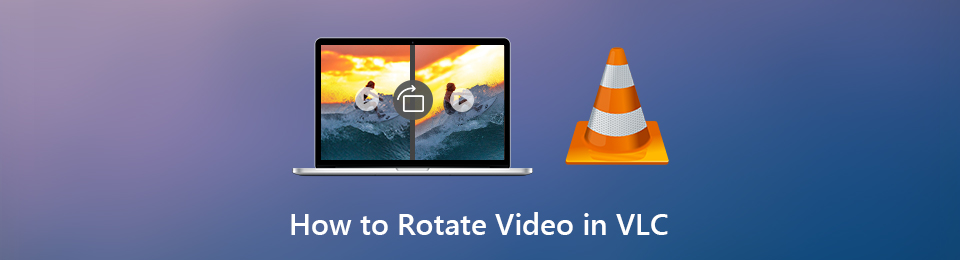
さらに、ビデオを回転させるための主要な代替手段を使用できます。 FoneLab Video Converter Ultimate は、あなたの期待を超えることができます。 ビデオのサイズを変更するのに優れた機能があります。 これらの優れたツールを利用する機会をお見逃しなく。 この投稿を読み続けると、それらを発見できます。

ガイド一覧
パート 1. VLC でビデオを回転する方法
VLC は、さまざまな種類のビデオ ファイル形式を再生します。 例としては、MP4、MPEG、ASF、WMA などがあります。 ただし、UNDF ファイルを再生すると、VLC が UNDF 形式をサポートしていないというエラーが表示されます。 ビデオ ファイルが破損しており、VLC がサポートしていません。 それとは別に、ツールを使用してビデオを回転させることができます。 ビデオの回転を実行できるのは、Windows がサポートする唯一のメディア プレーヤーです。 ただし、読み込みが遅い時があります。 プロセスを続行するには、数秒待つ必要があります。 VLC Player を使用して動画を回転させたい場合は、以下の手順に進んでください。
ステップ 1デスクトップで、回転させたいビデオを見つけます。 その後、見つけたらビデオを右クリックします。 右側にポップアップウィンドウが表示されます。 すべての選択肢の中から、 で開く ボタン。 後で、コンピューターのマウスを使用してチェックマークを付け、 VLC Media Playerの. この場合、コンピュータはメディア プレーヤーを使用して即座にビデオを起動します。
![[プログラムから開く] ボタンを選択します](https://www.fonelab.com/images/video-converter-ultimate/fonelab-video-converter-ultimate-rotating-videos-in-vlc.jpg)
ステップ 2ツールが自動的に再生するため、ビデオを一時停止します。 この場合、編集に集中できます。 メイン インターフェイスの上部に、利用可能な多くのセクションが表示されます。 それらすべての中から [ツール] ボタンを選択します。 その後、 エフェクトとフィルター ボタンをクリックします。 を押すこともできます。 Ctrlキー+ E ボタンをクリックすると、より速くアクセスできます。
![[ツール] ボタンを選択します](https://www.fonelab.com/images/video-converter-ultimate/fonelab-video-converter-ultimate-rotating-videos-in-vlc-tools.jpg)
ステップ 3別のポップアップ ウィンドウが表示されます。 調整とエフェクト. ツールの上部に、効果のオプションが表示されます。 ビデオを回転させるので、 ビデオエフェクト ボタン。 その後、をクリックします 幾何学 すべての選択肢の真ん中にあるボタン。
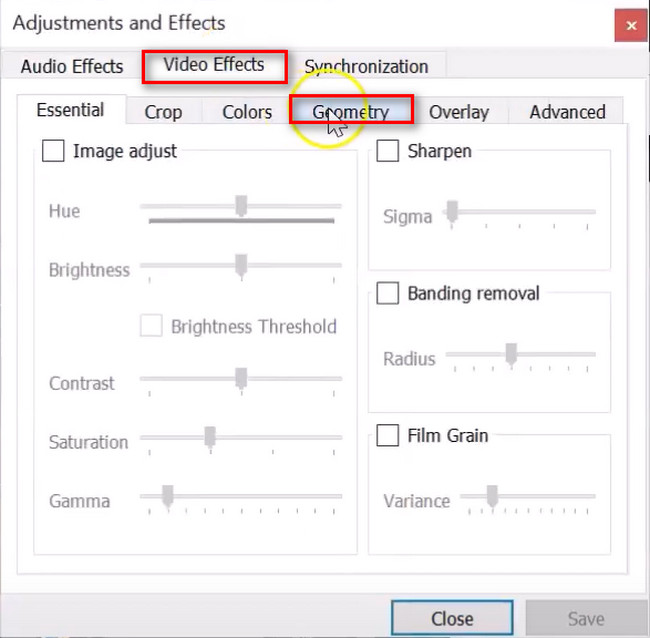
ステップ 4のボックスにチェックを入れます 最適化の適用 その左側にあるボタン。 この場合、ツールを使用すると、 ローテート オプション。 ビデオを水平、垂直、90 度などに回転できます。 後で、 Save ツールの右下隅にあるボタンをクリックして、すべての変更をビデオに適用します。
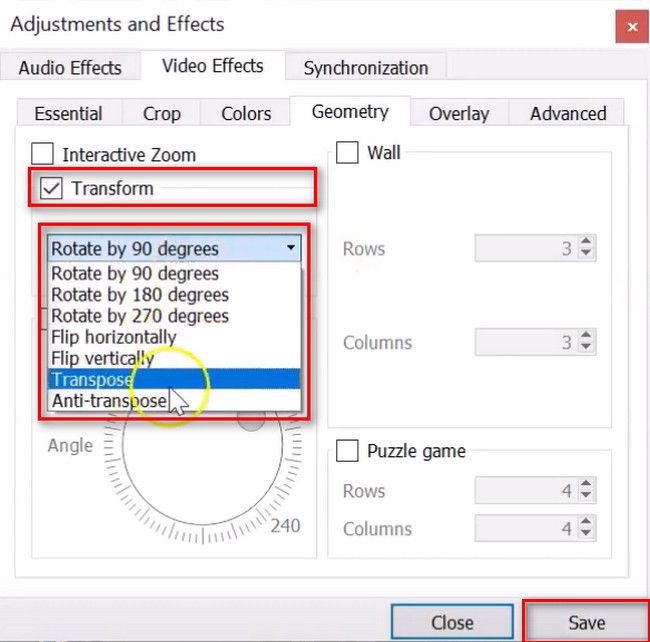
VLC Media Player は、時々遅延するため、ビデオの回転が遅くなります。 幸いなことに、このエクスペリエンスが必要ない場合は、以下の代替手段を使用できます. FoneLab Video Converter Ultimate を使用すると、エクスペリエンスがよりスムーズになります。 下にスクロールします。
パート 2. FoneLab Video Converter Ultimate で動画を回転する方法
VLC でビデオを回転させたら、その優れた代替手段を試してみませんか? VLCとは異なり、 FoneLabビデオコンバータUltimate Mac と Windows のほぼすべてのファイル形式をサポートしています。 3GP、MJPEG、AVI、QuickTime ファイル、MKV などをサポートしています。 それとは別に、ツールの使用中にラグが発生することはありません. その場合、それはあなたの経験をより簡単かつ迅速にします.
Video Converter Ultimateは、MPG / MPEGを高速かつ高出力の画像/音声品質でMP4に変換できる最高のビデオおよびオーディオ変換ソフトウェアです。
- MPG、MP4、MOV、AVI、FLV、MP3などのビデオ/オーディオを変換します。
- 1080p / 720p HDおよび4K UHDビデオ変換をサポートします。
- トリム、クロップ、回転、エフェクト、強化、3Dなどの強力な編集機能。
さらに、このソフトウェアには、そのツールにすばやくアクセスできるツールボックス機能があります。 このツールは、ビデオの編集や回転だけではありません。 ビデオ、コラージュなどの変換にも使用できます。 動画のサイズを変更する方法を学びましょう。
ステップ 1FoneLab Video Converter Ultimate をコンピューターにダウンロードします。 クリック 無料ダウンロード ボタンをクリックして実行します。 その後、ダウンロードしたツールのファイルをコンピューターにセットアップする必要があります。 後で、[インストール] > [起動] > [すぐに実行] を選択して、ビデオを回転させるプロセスをより簡単かつ迅速にします。
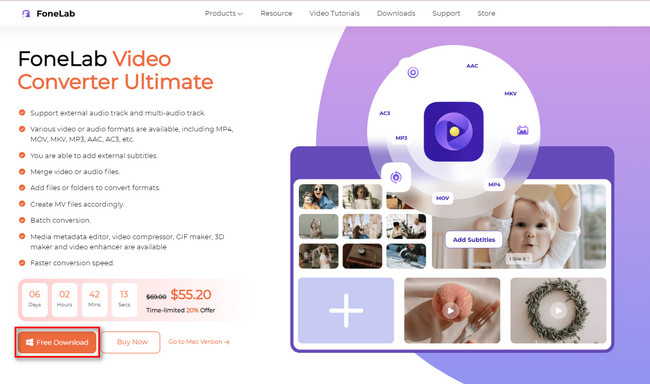
ステップ 2ツール内には、優れたカラフルなインターフェースが表示されます。 その上部に、ファイルに使用できる機能が表示されます。 すべてのセクションの中から、 MV あなたのビデオのボタン。 を見つけます プラス記号 ツールの下部にあるボタン。 その後、回転させたい動画をアップロードします。
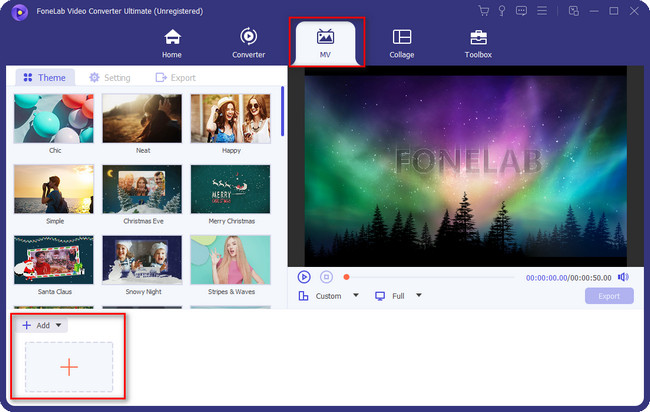
ステップ 3ソフトウェアの左側に、 編集 ボタンの下に テーマ セクション。 この場合、ビデオに効率的な編集機能とツールが表示されます。
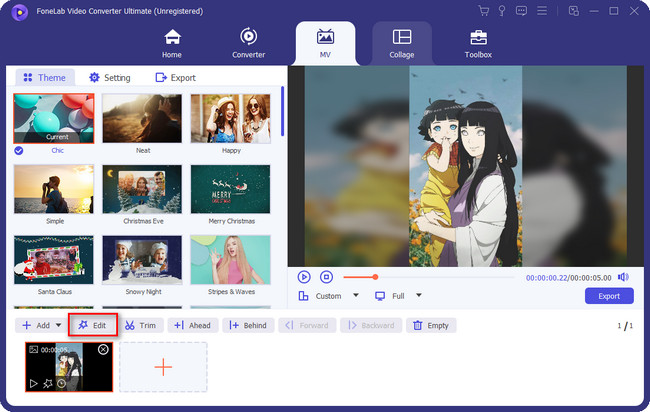
ステップ 4編集するビデオは、ソフトウェアの左側に表示されます。 一方、右側にプレビューが表示されます。 この場合、何かを行うたびにビデオの進行状況が表示されます。 を見つけます 回転 セクション。 その後、ビデオに適したサイズを選択します。 クリック すべてに適用 複数のビデオを回転させる場合は、 ボタンをクリックします。 後で、 OK ボタンをクリックして、すべての変更を適用します。
![[OK] ボタンをクリックして、すべての変更を適用します](https://www.fonelab.com/images/video-converter-ultimate/fonelab-video-converter-ultimate-rotating-videos-in-vlc-rotation.jpg)
ステップ 5ビデオを回転したら、ツールの左側でテーマを適用できます。 この場合、エフェクトを追加できます。 ビデオを編集したら、 輸出 ボタンをクリックして、ビデオをコンピュータに保存します。
![[エクスポート]ボタンをクリックします](https://www.fonelab.com/images/video-converter-ultimate/fonelab-video-converter-ultimate-rotating-videos-in-vlc-export.jpg)
Video Converter Ultimateは、MPG / MPEGを高速かつ高出力の画像/音声品質でMP4に変換できる最高のビデオおよびオーディオ変換ソフトウェアです。
- MPG、MP4、MOV、AVI、FLV、MP3などのビデオ/オーディオを変換します。
- 1080p / 720p HDおよび4K UHDビデオ変換をサポートします。
- トリム、クロップ、回転、エフェクト、強化、3Dなどの強力な編集機能。
パート 3. 動画の回転に関する FAQ
Windows Media Player を使用してビデオを回転できますか?
残念ながら、Windows Media Player を使用してビデオを回転することはできません。 ただし、動画に使用できる機能は他にもあります。 コンピューターで FoneLab Video Converter Ultimate などの代替手段を試すことができます。
Android で動画が横向きにならないのはなぜですか?
携帯電話を使用してビデオを横向きにできない場合、自動回転機能はオフになっています。 あなたはに行くことによってそれをアクティブにすることができます 設定 あなたの携帯電話の。 その後、 表示と明るさ ボタン。 を選択してください 縦向きロックをオンにしてから、オンにします。
アプリなしで iPhone で動画を回転できますか?
ありがたいことに、はい。 アプリがなくても iPhone で動画を回転できます。 iPhoneの画面を下にスワイプしてアクセスするだけです コントロールセンター. をタップして無効にします 縦向きロック アイコン。 ビデオを好きな側に回転できるようになりました。
Video Converter Ultimateは、MPG / MPEGを高速かつ高出力の画像/音声品質でMP4に変換できる最高のビデオおよびオーディオ変換ソフトウェアです。
- MPG、MP4、MOV、AVI、FLV、MP3などのビデオ/オーディオを変換します。
- 1080p / 720p HDおよび4K UHDビデオ変換をサポートします。
- トリム、クロップ、回転、エフェクト、強化、3Dなどの強力な編集機能。
VLC での動画の回転は難しくありません。 ただし、 FoneLabビデオコンバータUltimate より柔軟です。 ダウンロードして、その究極の機能を体験できます。 ソフトウェアを利用する機会をお見逃しなく。 楽しみ!
